![]() Anzeige des ersten Einstellungsbildschirms
Anzeige des ersten Einstellungsbildschirms
Beim Verwenden des Standard-Bedienfelds
Drücken Sie die Taste [Anwenderprogramm].
Bei Verwendung des Smart Operation Panel
Drücken Sie [Home] (
 ) unten in der Mitte des Bildschirms.
) unten in der Mitte des Bildschirms.Drücken Sie auf das Symbol [Anwenderprogramm] (
 ) auf dem [Home]-Bildschirm.
) auf dem [Home]-Bildschirm.Drücken Sie [Gerätefunktionen].
![]() Drücken Sie [Systemeinstellungen].
Drücken Sie [Systemeinstellungen].
![]() Drücken Sie [Administrator Tools].
Drücken Sie [Administrator Tools].
![]() Drücken Sie [Adressbuch: Gruppe programmieren / ändern / löschen].
Drücken Sie [Adressbuch: Gruppe programmieren / ändern / löschen].
![]() Überprüfen Sie, dass [Programmieren / Ändern] gewählt wurde.
Überprüfen Sie, dass [Programmieren / Ändern] gewählt wurde.
![]() Drücken Sie [Neues Programm].
Drücken Sie [Neues Programm].
![]() Die Taste [Ändern] unter "Name" drücken.
Die Taste [Ändern] unter "Name" drücken.
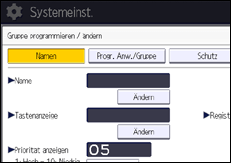
![]() Geben Sie einen Gruppennamen ein und drücken Sie dann auf [OK].
Geben Sie einen Gruppennamen ein und drücken Sie dann auf [OK].
Der Tastenanzeigenname wird automatisch eingestellt.
![]() Um die Tastenanzeige zu ändern, die Taste [Ändern] unter "Tastenanzeige" drücken.
Um die Tastenanzeige zu ändern, die Taste [Ändern] unter "Tastenanzeige" drücken.
![]() Geben Sie die Tastenanzeige ein und drücken Sie dann [OK].
Geben Sie die Tastenanzeige ein und drücken Sie dann [OK].
![]() Um die Registriernummer zu ändern, die Taste [Ändern] unter "Registr.-Nr." drücken.
Um die Registriernummer zu ändern, die Taste [Ändern] unter "Registr.-Nr." drücken.
![]() Geben Sie über die Zehnertastatur eine neue Registrierungsnummer ein, und drücken Sie dann die Taste [
Geben Sie über die Zehnertastatur eine neue Registrierungsnummer ein, und drücken Sie dann die Taste [![]() ].
].
![]() Um die Anzeigepriorität zu ändern, drücken Sie [Ändern] unter "Priorität anzeigen".
Um die Anzeigepriorität zu ändern, drücken Sie [Ändern] unter "Priorität anzeigen".
![]() Geben Sie über die Zehnertastatur eine Prioritätsnummer ein, und drücken Sie dann die Taste [
Geben Sie über die Zehnertastatur eine Prioritätsnummer ein, und drücken Sie dann die Taste [![]() ].
].
![]() Um den Titel zu ändern, drücken Sie [
Um den Titel zu ändern, drücken Sie [![]() Weiter] und dann die Titeltaste unter "Titel wählen".
Weiter] und dann die Titeltaste unter "Titel wählen".
Folgende Tasten stehen zur Verfügung:
[Oft]: Wird der als ersten angezeigten Seite hinzugefügt.
[AB], [CD], [EF], [GH], [IJK], [LMN], [OPQ], [RST], [UVW], [XYZ], [1] bis [10].
Wird zu der Liste der Elemente im ausgewählten Titel hinzugefügt.
Sie können [Oft] und einen weiteren Schlüssel für jeden einzelnen Titel auswählen.
![]() Drücken Sie auf [OK].
Drücken Sie auf [OK].
![]() Drücken Sie [Verlassen].
Drücken Sie [Verlassen].
![]() Schließen Sie den ersten Einstellungsbildschirm.
Schließen Sie den ersten Einstellungsbildschirm.
Beim Verwenden des Standard-Bedienfelds
Drücken Sie die Taste [Anwenderprogramm].
Bei Verwendung des Smart Operation Panel
Drücken Sie auf [Anwenderprogramm] (
 ) oben rechts auf dem Bildschirm.
) oben rechts auf dem Bildschirm.Drücken Sie [Home] (
 ) unten in der Mitte des Bildschirms.
) unten in der Mitte des Bildschirms.
